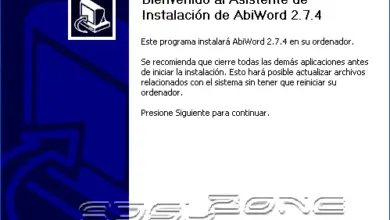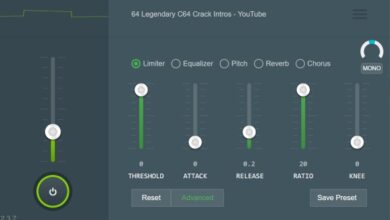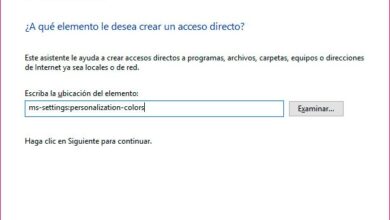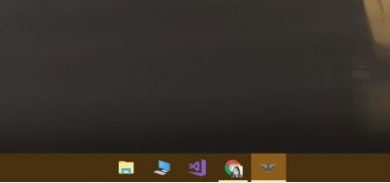MBR και GPT, όλα αυτά τα δύο στυλ κατατμήσεων δίσκου

Όσον αφορά τη μορφοποίηση ενός σκληρού δίσκου, το πιο δημοφιλές στυλ πίνακα διαμερισμάτων είναι το MBR. Αυτό το στυλ μορφής έχει λειτουργήσει στα περισσότερα λειτουργικά συστήματα για πάνω από 30 χρόνια, ωστόσο, με τις τελευταίες εκδόσεις των Windows, που συμπίπτουν ιδιαίτερα με την άνοδο των συστημάτων UEFI, το MBR αντικαθίσταται από ένα νέο. Κατατμήσεις GPT , πιο αξιόπιστο, μοντέρνο και έτοιμο να εξαλείψει τους κύριους περιορισμούς της δομής MBR.
Με τα Windows 8, η Microsoft άρχισε να ορίζει το GPT ως προεπιλεγμένος πίνακας διαμερισμάτων κατά τη διαμόρφωση της μονάδας δίσκου. Σταδιακά, το GPT θα αντικαταστήσει το MBR ως το προεπιλεγμένο στυλ κατάτμησης. Οι δύο είναι δύο διαφορετικοί τρόποι δημιουργίας και διαχείρισης πινάκων διαμερισμάτων σε έναν σκληρό δίσκο.
MBR, αρκτικόλεξο του Κύρια Εγγραφή Εκκίνησης , είναι το πρότυπο που άρχισε να λειτουργεί το 1983 και συνεχίζει να είναι πλήρως λειτουργικό μέχρι σήμερα, ωστόσο, τα χρόνια αρχίζουν να το ζυγίζουν καθώς εξελίσσεται η τεχνολογία. Ένας από τους κύριους περιορισμούς αυτού του στυλ διαμερισμάτων είναι το μέγιστο μέγεθος που μπορεί να λειτουργήσει με: 2TB (αν και μέσω λογισμικού είναι δυνατόν να το ξεπεράσετε, αν και δεν συνιστάται). Ένας άλλος περιορισμός, αν και δεν είναι πολύ σημαντικός, είναι ότι το MBR μπορεί να λειτουργήσει μόνο με 4 κύρια διαμερίσματα, οπότε για να δημιουργήσουμε περισσότερα από 4 πρέπει να καταφύγουμε σε εκτεταμένα διαμερίσματα.
GPT, αρκτικόλεξο του GUID Partition Table , είναι το νέο πρότυπο που αντικαθιστά το MBR και το οποίο σχετίζεται με νέα συστήματα UEFI. Το όνομά του προέρχεται από το γεγονός ότι κάθε διαμέρισμα σχετίζεται με ένα παγκόσμιο μοναδικό αναγνωριστικό (GUID), ένα τυχαίο αναγνωριστικό τόσο πολύ που κάθε διαμέρισμα στον κόσμο θα μπορούσε να έχει το μοναδικό αναγνωριστικό του. Μέχρι σήμερα, το GPT δεν έχει όρια πέρα από εκείνα που ορίζονται από τα ίδια τα λειτουργικά συστήματα, τόσο σε μέγεθος όσο και σε αριθμό κατατμήσεων (π.χ. τα Windows έχουν όριο 128 κατατμήσεων).
Η αξιοπιστία των μονάδων GPT είναι πολύ υψηλότερη σε αυτό του MBR. Ενώ σε αυτό το δευτερόλεπτο ο πίνακας διαμερισμάτων αποθηκεύεται μόνο στους πρώτους τομείς του δίσκου, έχοντας πρόβλημα σε περίπτωση που χαθεί, καταστραφεί ή αντικατασταθεί, το GPT δημιουργεί πολλά περιττά αντίγραφα σε όλο το δίσκο έτσι ώστε σε περίπτωση αποτυχίας, προβλήματος ή σφάλματος , ο πίνακας διαμερισμάτων ανακτάται αυτόματα από ένα από αυτά τα αντίγραφα.

Όσον αφορά τη συμβατότητα, κατά τη δημιουργία ή την επεξεργασία κατατμήσεων, το εργαλείο διαμέρισης πρέπει να είναι συμβατό με αυτήν τη νέα μορφή, διαφορετικά κάποιο είδος προστασία θα ενεργοποιηθεί για να αποτρέψετε τη σύγχυση του μη συμβατού εργαλείου στον πίνακα διαμερισμάτων GPT με ένα "ακατέργαστο" MBR και τα διαμερίσματα ενδέχεται να αντικατασταθούν.
Όσον αφορά τα λειτουργικά συστήματα, Τα Windows μπορούν να εκκινήσουν μόνο από δίσκους GPT στις εκδόσεις 64-bit από Vista . Τα συστήματα 32-bit, αν και δεν μπορούν να εκκινήσουν από αυτούς τους δίσκους, είναι ικανά διαβάστε και γράψτε σε αυτό χωρίς πρόβλημα . Σύγχρονες εκδόσεις του Linux είναι επίσης συμβατά με αυτούς τους τύπους δίσκων, ακόμη και Apple άρχισε να χρησιμοποιεί το GPT ως τον προεπιλεγμένο πίνακα διαμερισμάτων αντί για το δικό του APT (Apple Partition Table).
Πώς να διαπιστώσετε εάν ένας δίσκος έχει πίνακα διαμερισμάτων GPT ή MBR
Υπάρχουν διάφοροι τρόποι για να διαπιστώσετε εάν η μονάδα δίσκου χρησιμοποιεί το ένα ή το άλλο πίνακας διαμερισμάτων . Για να το κάνουμε αυτό, μπορούμε να χρησιμοποιήσουμε το πρόγραμμα διαχείρισης δίσκων των Windows, οποιοδήποτε εργαλείο διαμέρισης (αν είναι δυνατόν, μοντέρνο) ή, όπως θα δούμε παρακάτω, το εργαλείο δίσκου που περιλαμβάνεται στο MS-DOS.
Ανοίγουμε ένα παράθυρο CMD, συνιστάται με δικαιώματα διαχειριστή, και εκεί ας πατήσουμε « diskpart ».
Μόλις φορτωθεί το εργαλείο και έχουμε τη γραμμή εντολών, απλώς εκτελούμε το " δίσκος λίστα Για να δείτε μια λίστα με όλους τους δίσκους συνδεδεμένους στον υπολογιστή μας.
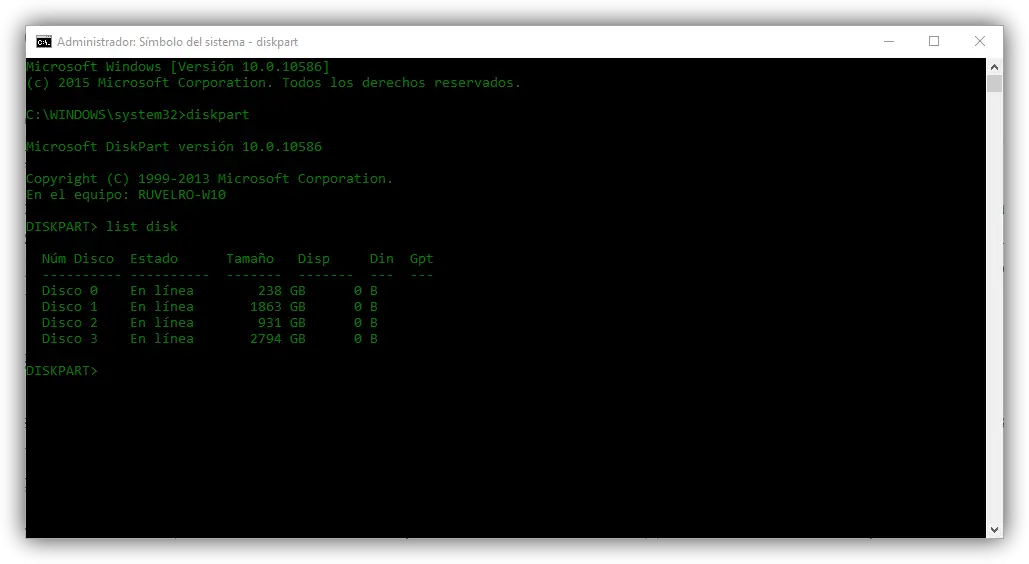
Σε αυτήν τη λίστα, μπορούμε να δούμε μια στήλη που ονομάζεται GPT. Όλοι οι δίσκοι που έχουν αστερίσκο * σε αυτήν τη στήλη θα είναι αυτοί που χρησιμοποιούν αυτόν τον νέο πίνακα διαμερισμάτων.
Πώς να μετατρέψετε το δίσκο MBR σε GPT και αντίστροφα
Πριν συνεχίσουμε, δηλώνουμε ότι αυτή η διαδικασία θα διαγράψει όλα τα δεδομένα που υπάρχουν στον σκληρό δίσκο, οπότε πρέπει να δημιουργήσουμε ένα αντίγραφο του εάν θέλουμε να αλλάξουμε από τη μία μορφή στην άλλη.
Αξιοποιώντας το εργαλείο “diskpart” που είδαμε στο προηγούμενο σημείο, είναι δυνατή η μετατροπή ενός σκληρού δίσκου από MBR σε GPT και αντίστροφα. Για να γίνει αυτό, αφού εκτελέσουμε το "list disk", θα σημειώσουμε τον αριθμό του δίσκου που θέλουμε να μετατρέψουμε (Disk X) και θα πληκτρολογήσουμε " επιλέξτε δίσκο X "(Όπου X είναι ο αριθμός του δίσκου).
Τώρα δουλεύουμε σε αυτό το συγκεκριμένο άλμπουμ.
Πληκτρολογούμε " καθαρός Για να διαγράψετε όλα τα δεδομένα από τα διαμερίσματα στη μονάδα δίσκου και να την αφήσετε σαν καινούργια, φρέσκια από το εργοστάσιο. Μόλις ολοκληρωθεί ο καθαρισμός, πληκτρολογούμε:
Για να μετατρέψετε έναν δίσκο από MBR σε GPT:
- μετατροπή gpt
Για να μετατρέψετε το δίσκο GPT σε MBR:
- μετατροπή mbr
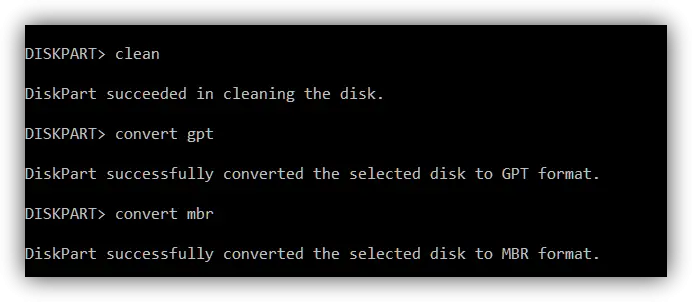
Αφού ολοκληρωθεί η διαδικασία μετατροπής του πίνακα διαμερισμάτων, ο δίσκος θα είναι ακατέργαστος. Πρέπει να χρησιμοποιήσουμε το ίδιο το εργαλείο "diskpart" ή κάποιον άλλο διαχειριστή κατατμήσεων για να τα ξαναδημιουργήσουμε, τουλάχιστον ένα από αυτά, ώστε όλα να συνεχίσουν να λειτουργούν κανονικά.
Υπάρχουν εργαλεία τρίτων για εναλλαγή από έναν τύπο σε άλλο χωρίς απώλεια δεδομένων, τουλάχιστον θεωρητικά. Παρ 'όλα αυτά, και τους κινδύνους που ενέχονται, σας συνιστούμε να δημιουργείτε πάντα ένα αντίγραφο ασφαλείας όλων των δεδομένων στη μονάδα δίσκου, ώστε να συμβεί αυτό.